A Mailchimp eszközzel határozottan a kezedben lesz egy erőteljes eszköz, amely segít neked abban, hogy megtervezd, végrehajtsd és elemzed a hírlevél-kampányaidat. Amikor létrehoztál egy kampányt, biztosan szeretnéd meggyőződni róla, hogy mindent áttekintettél, mielőtt közzéteszed. Ebben az útmutatóban megmutatom neked, hogyan tudod megtekinteni és szerkeszteni a kampányaidat a Mailchimp felületén, hogy mindig jól tájékozott és hatékonyan kommunikálhass az előfizetőkkel.
Legfontosabb megállapítások
- A kampányaidat láthatod és az állapotukat ellenőrizheted az irányítópulton.
- A kampányok szerkeszthetők és különböző célcsoportokhoz igazíthatók.
- Különböző lehetőségek vannak a kampányaid szervezésére, mint például mappák és szűrők.
Lépésről lépésre útmutató
A kampányaidat hatékonyan kezelni a Mailchimp esetén kövesd ezeket a lépéseket:
Kampányok áttekintése
A kampányaid megtekintéséhez nyisd meg a Mailchimp irányítópultját. A bal oldalon számos lehetőség található. Kattints a harmadik legfelső lehetőségre, ami „Kampagnák” néven szerepel.
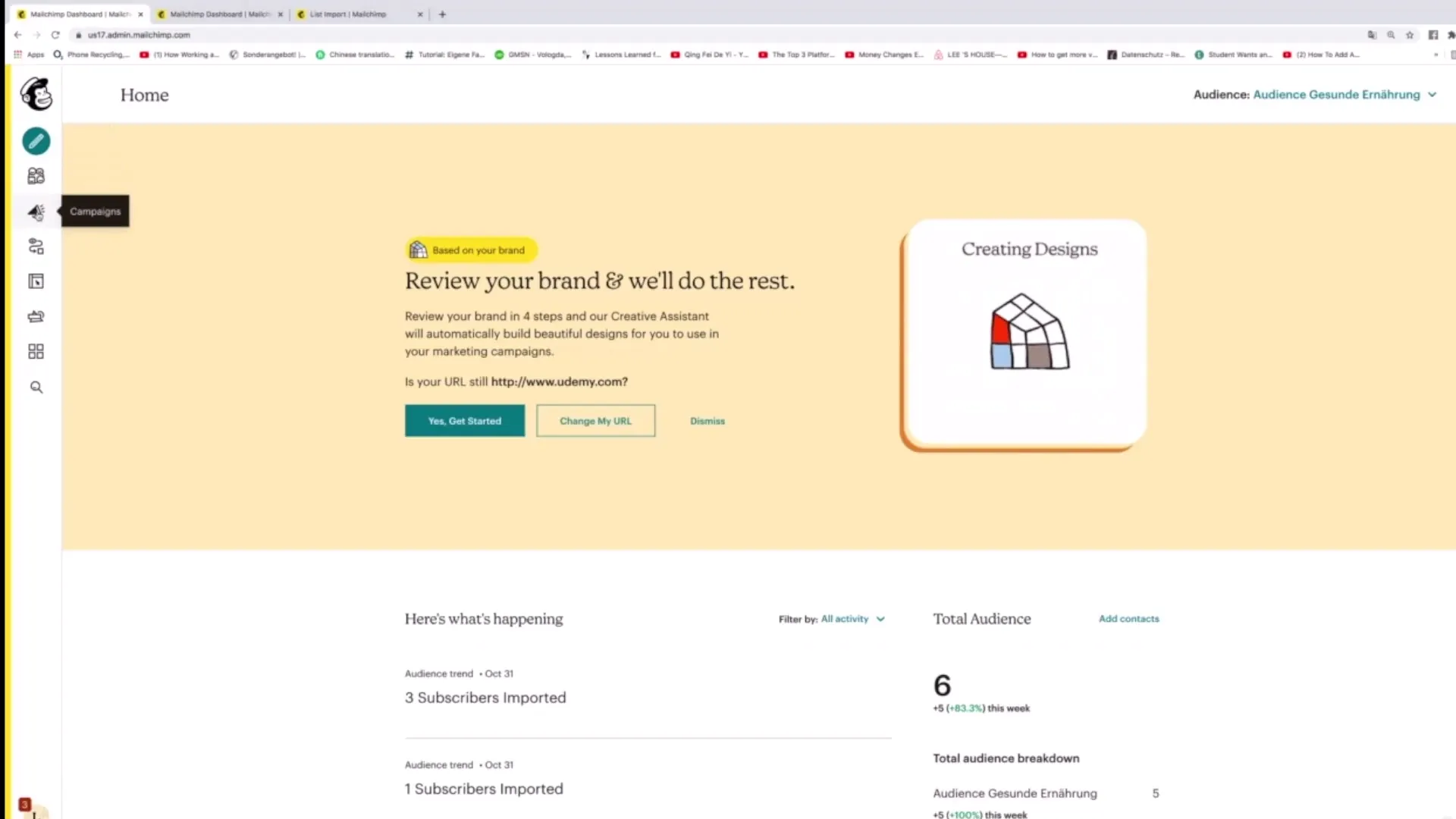
Szűrők és állapot ellenőrzése
A „Kampányok” nézetben láthatod az összes eddig létrehozott kampányt. Figyeld meg, hogy a kampányok különböző jelölésekkel lehetnek ellátva. Ha egy kampány még nem lett közzétéve, akkor „Draft”-ként jelenik meg. A nyilvános kampányok megfelelően vannak jelölve. Ezek az információk nagyon hasznosak lehetnek a kampányaid gyors állapotának felméréséhez.
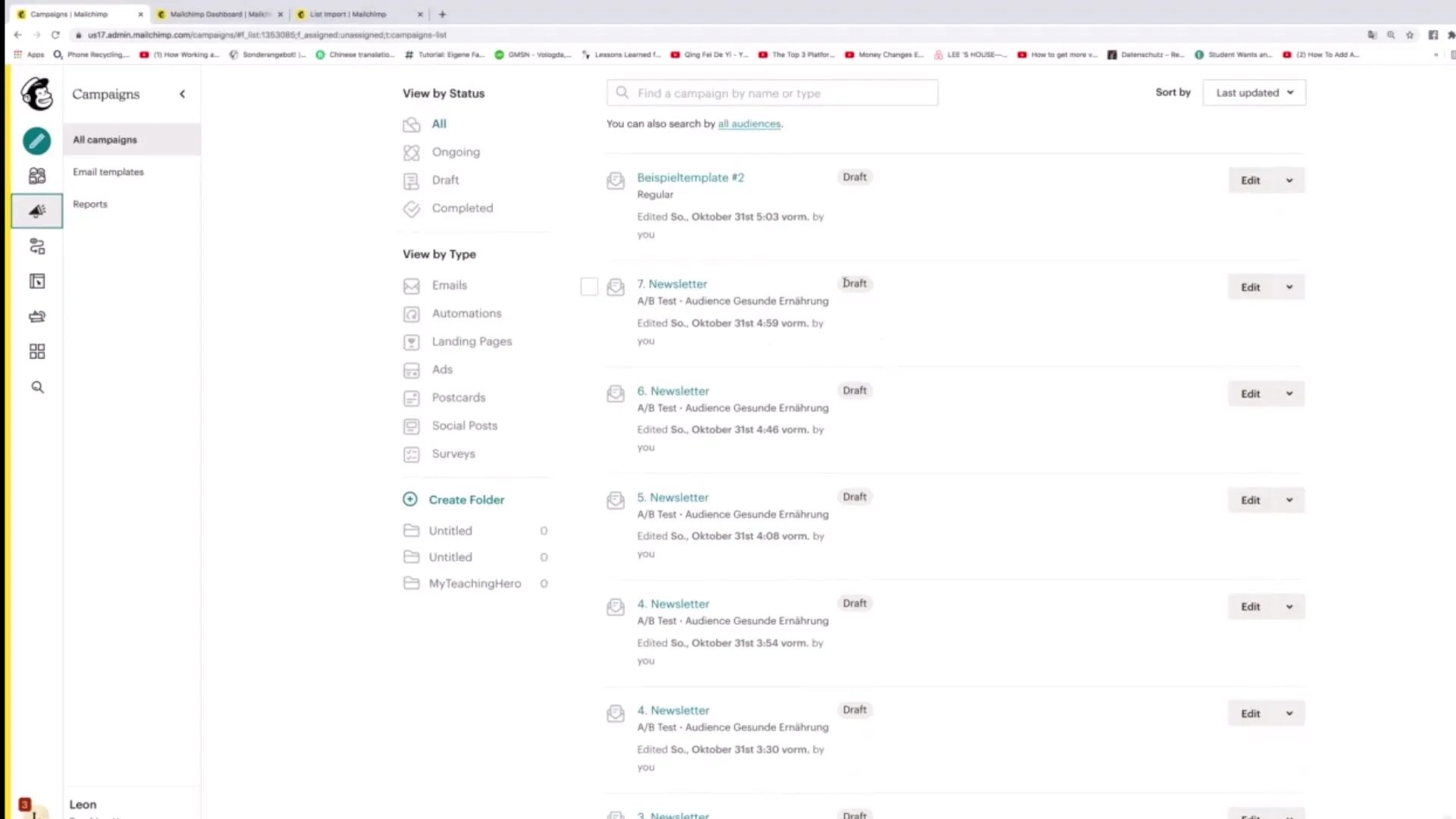
Kampány szerkesztése
Ha van inaktív kampányod, amelyet szeretnél szerkeszteni, egyszerűen kattints az „Edit” gombra a megfelelő kampány mellett. Ezzel egyenesen a szerkesztési nézethez jutsz, ahol optimalizálhatod a kampányt.
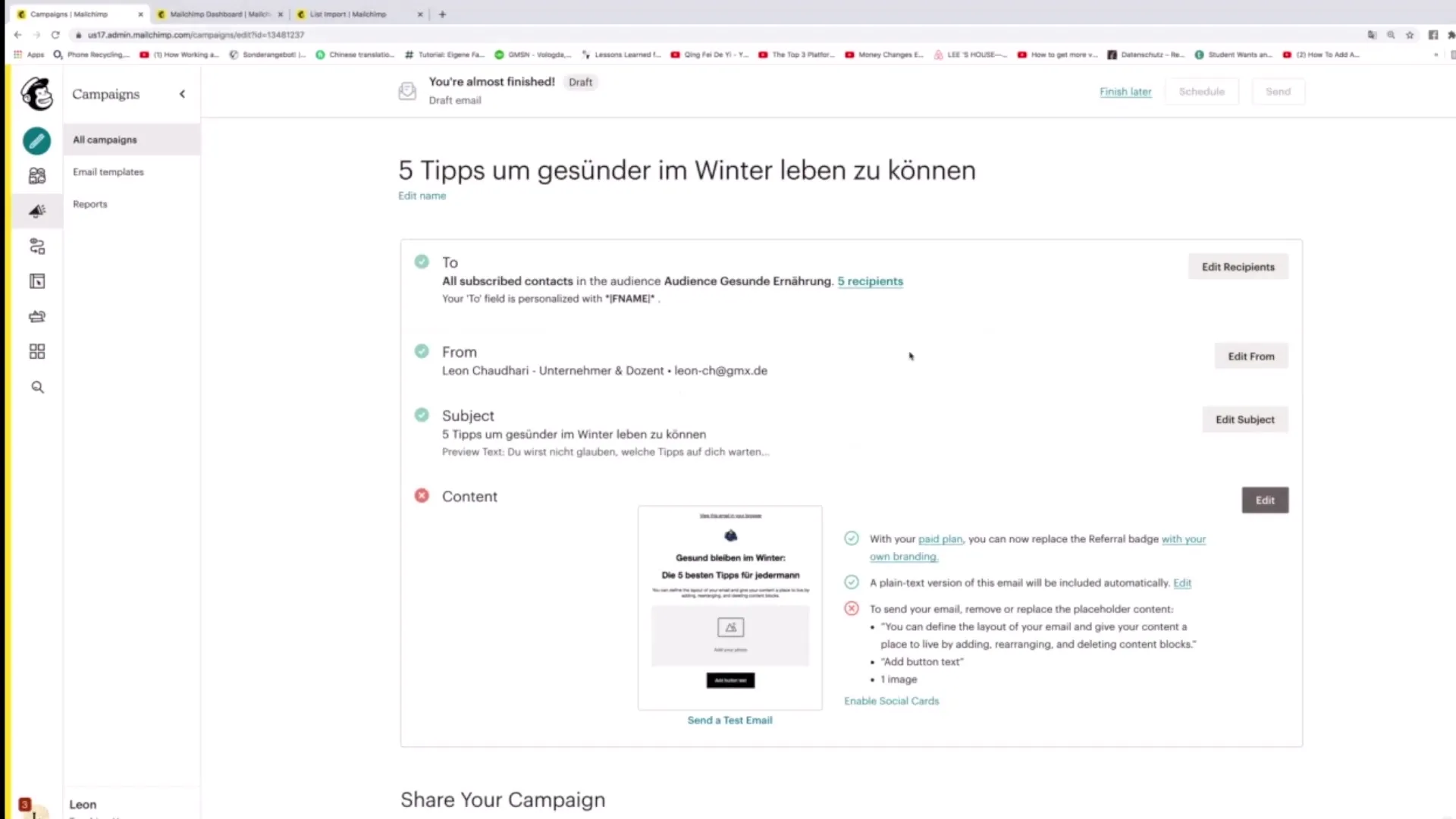
Célcsoport-specifikus kampányok megtekintése
Amikor a kampányok áttekintésénél vagy, kiválaszthatod a célközönséget is. Ha a „Minden közönség”-re kattintasz, megnézheted a különböző célközönségeket és a specifikus kampányokat minden egyes célközönséghez. Ez különösen hasznos abból a szempontból, hogy közvetlenül láthatod, hogy hány előfizető található meg egy adott célcsoportban, és mennyire aktívak.
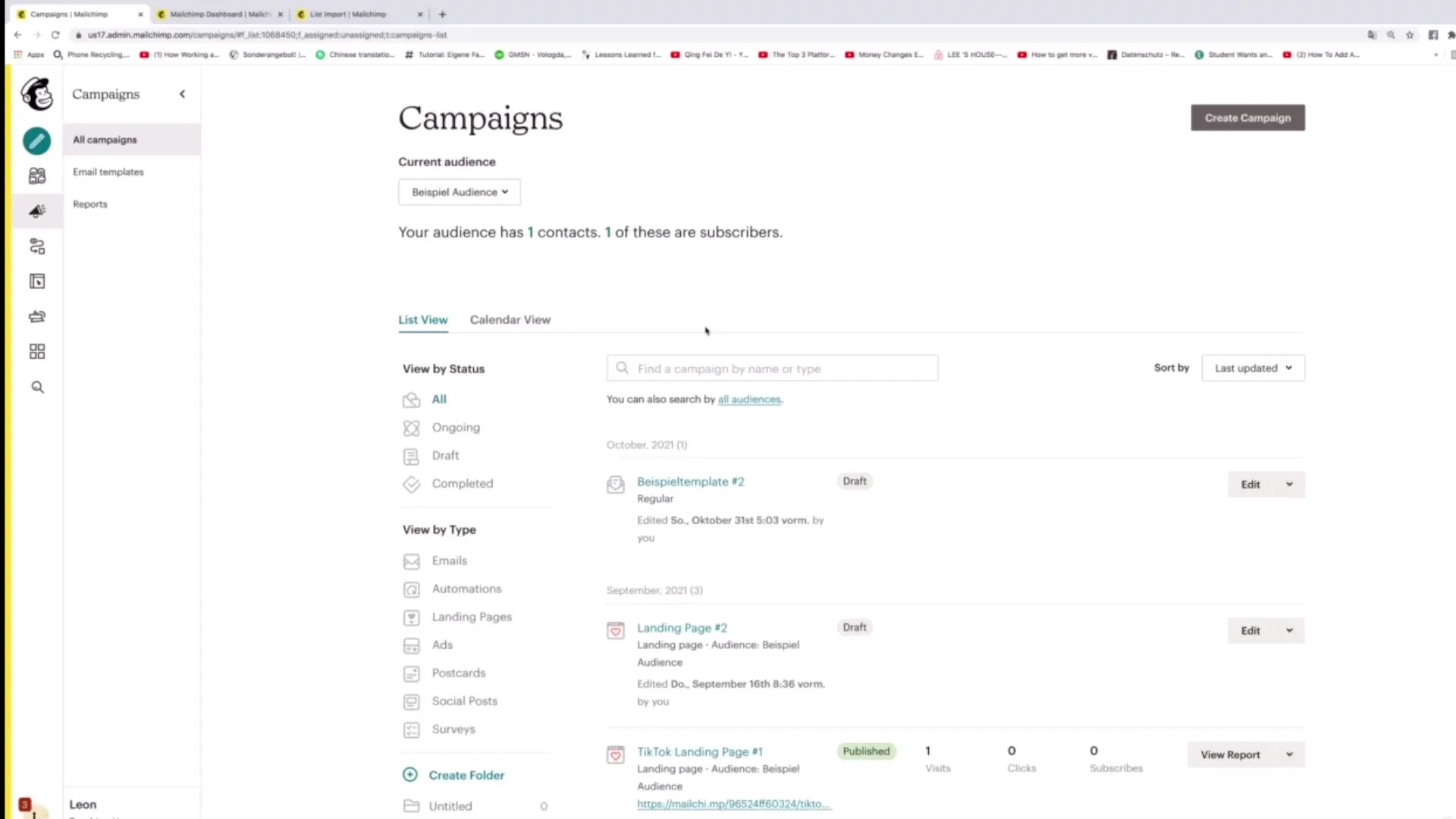
Előfizetői állapot ellenőrzése
Egy kampány részletes nézetében megtekintheted az előfizetőid állapotát is. Itt láthatod, hogy hány kapcsolat található a közönségben, és hogy közülük mennyien aktív előfizetők. Ez betekintést nyújt a hírleveled részvételi arányaira.
Kampányok szűrésére
A kampányaid áttekintéséhez jobban átláthatóvá teheted őket különböző státuszok szerinti szűréssel, mint például „Folyamatban lévő”, „Tervezett” vagy „Elkészült”. Ez a funkció segít neked gyorsan megkülönböztetni a aktív és befejezett kampányid között.
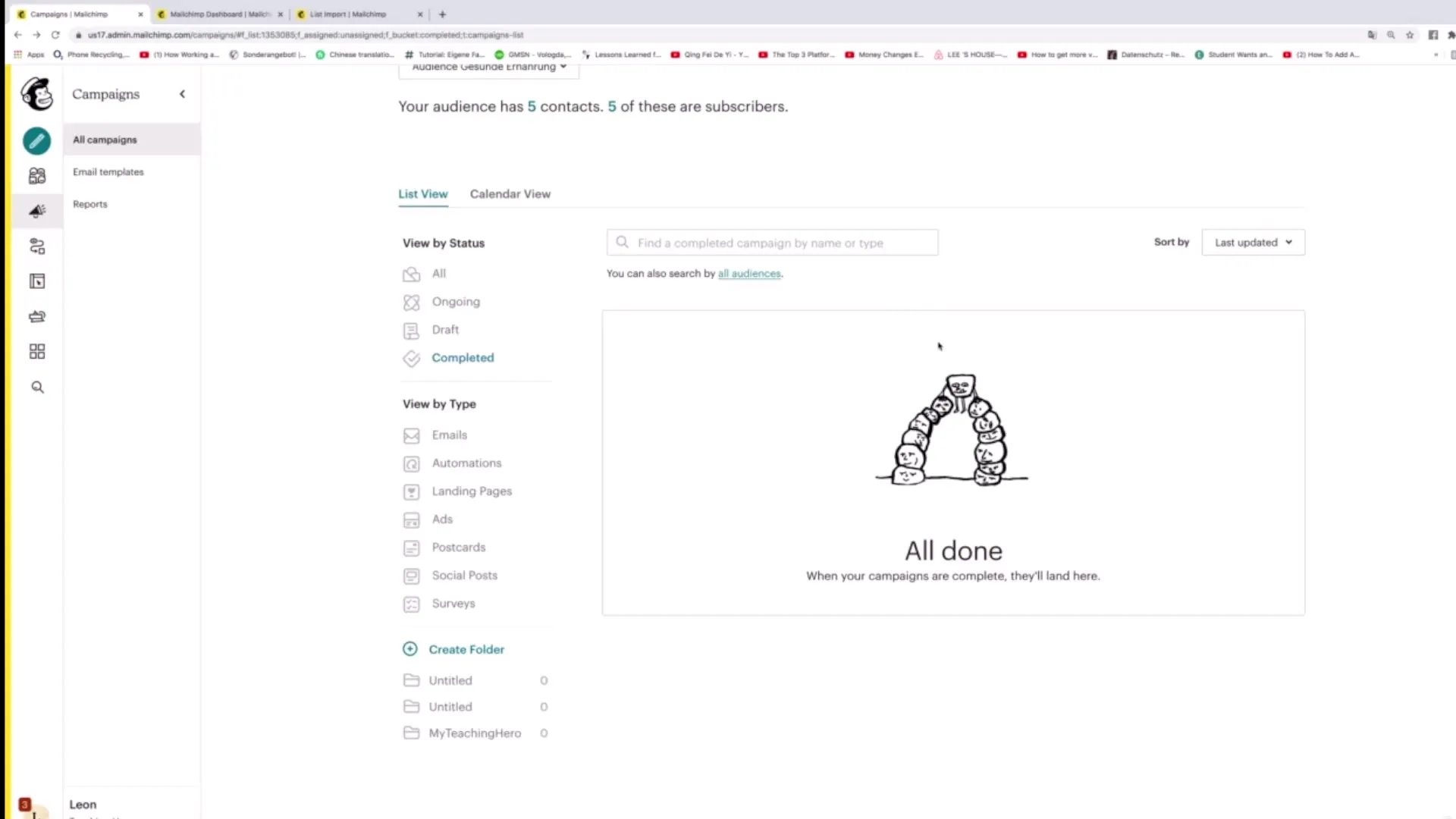
Kampánytípusok szerinti szűrés
A státuszszűrés kiegészítéseként kampányokat is kereshetsz típus szerint. Lehetséges e-mail-kampányokat, automatizálásokat, landing oldalakat, közösségi bejegyzéseket és másokat megtekinteni, amelyeket a Mailchimpen létrehoztál. Így folyamatosan ellenőrzés alatt tarthatod a marketing tevékenységeid minden típusát.
Mappák az szervezéshez
A kampányaid jobb strukturálásához mappákat hozhatsz létre. Kattints az „Mappa létrehozása”-ra a új mappa létrehozásához. Adj neki egy megfelelő nevet, például „Hírlevél”, hogy értelmesebben szervezd a kampányaidat.
Naptárnézet használata
A naptárnézet hasznos funkció arra, hogy áttekinthesd a kampányainak kiszállítási adatait és időtartamát. Láthatod, hogy mikor lettek tervezve vagy már közzétételre kerültek a kampányok.
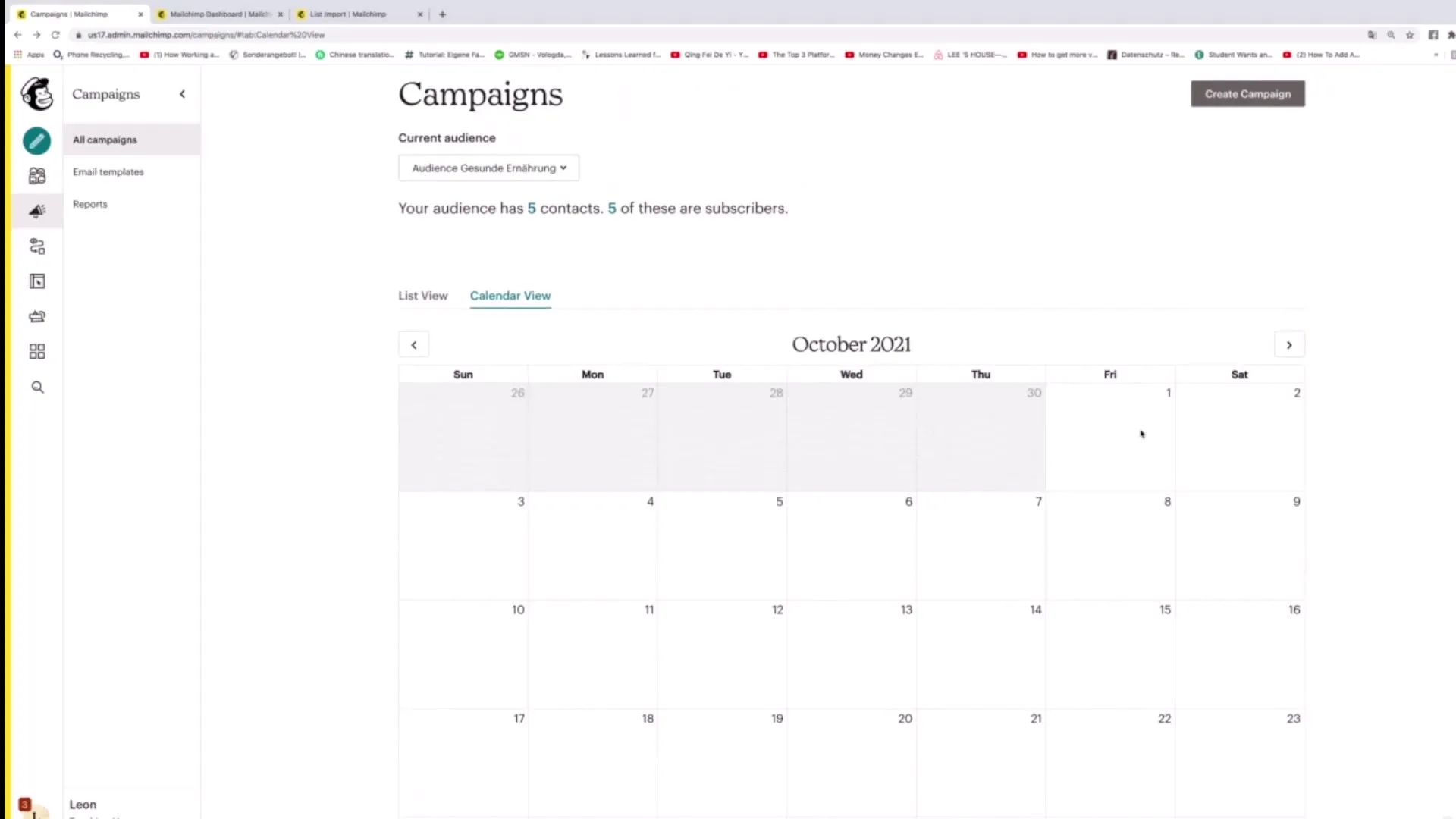
Kampányok másolása és törlése
Ha kampányt szeretnél megtartani, de új tartalmat szeretnél létrehozni, duplikálni tudod azt. Vagy ha egy kampányra már nincs szükséged, egyszerűen kattints rá, majd kattints a „Törlés” gombra. Ezekkel a funkciókkal áttekintheted a kampányportfóliód.
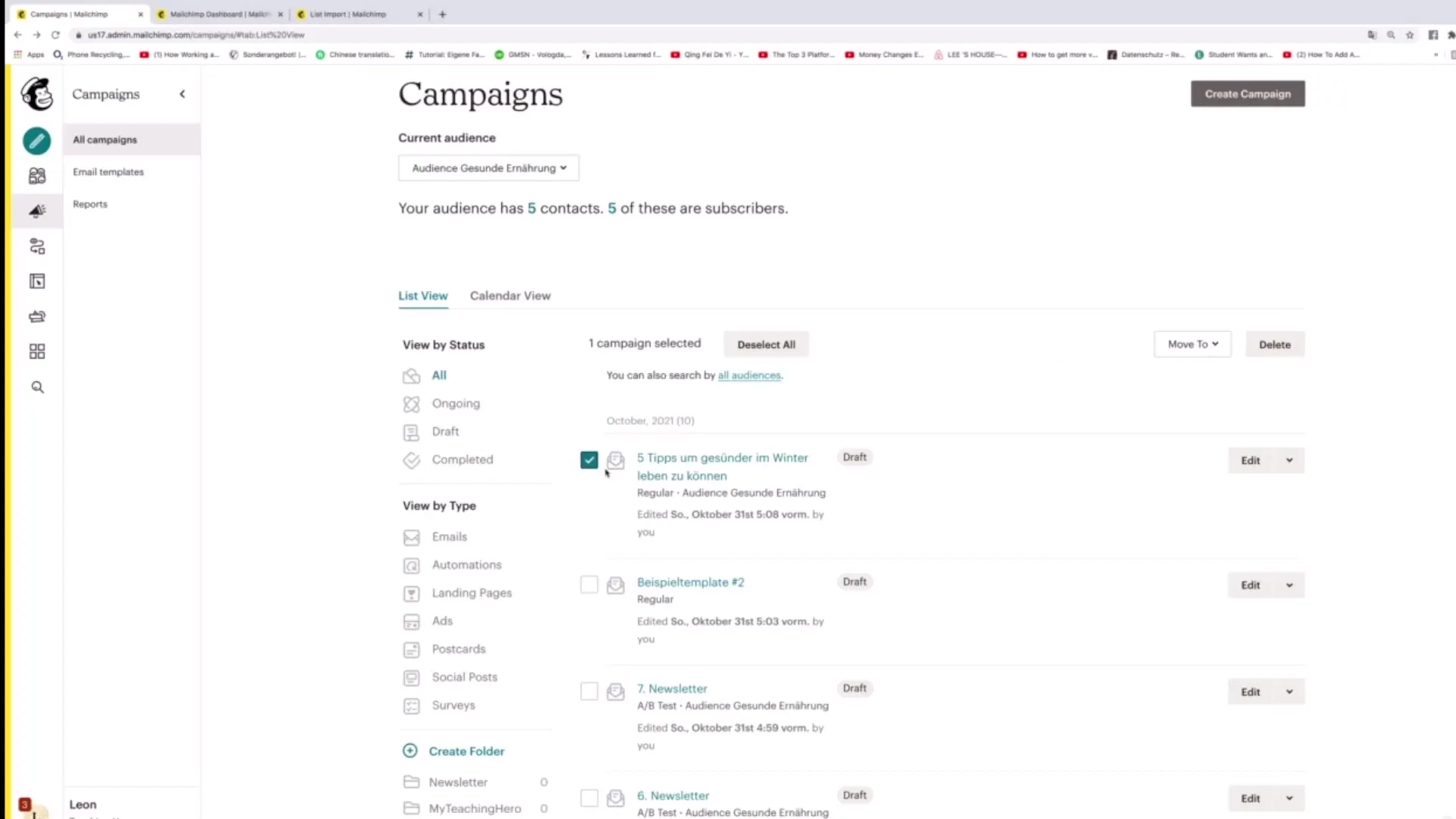
Áthelyezés mappába
A kampányaid további szervezése érdekében áthelyezheted őket egy mappába. Ehez kattints a kampányra, majd válaszd az „Áthelyezés ide” lehetőséget a megfelelő mappába való áthelyezéshez.
Új kampány létrehozása
Egy új kampány elindításához kattints a „Kampány létrehozása” gombra a jobb felső sarokban. Itt elkezdheted az új hírlevél vagy más kampány létrehozását.
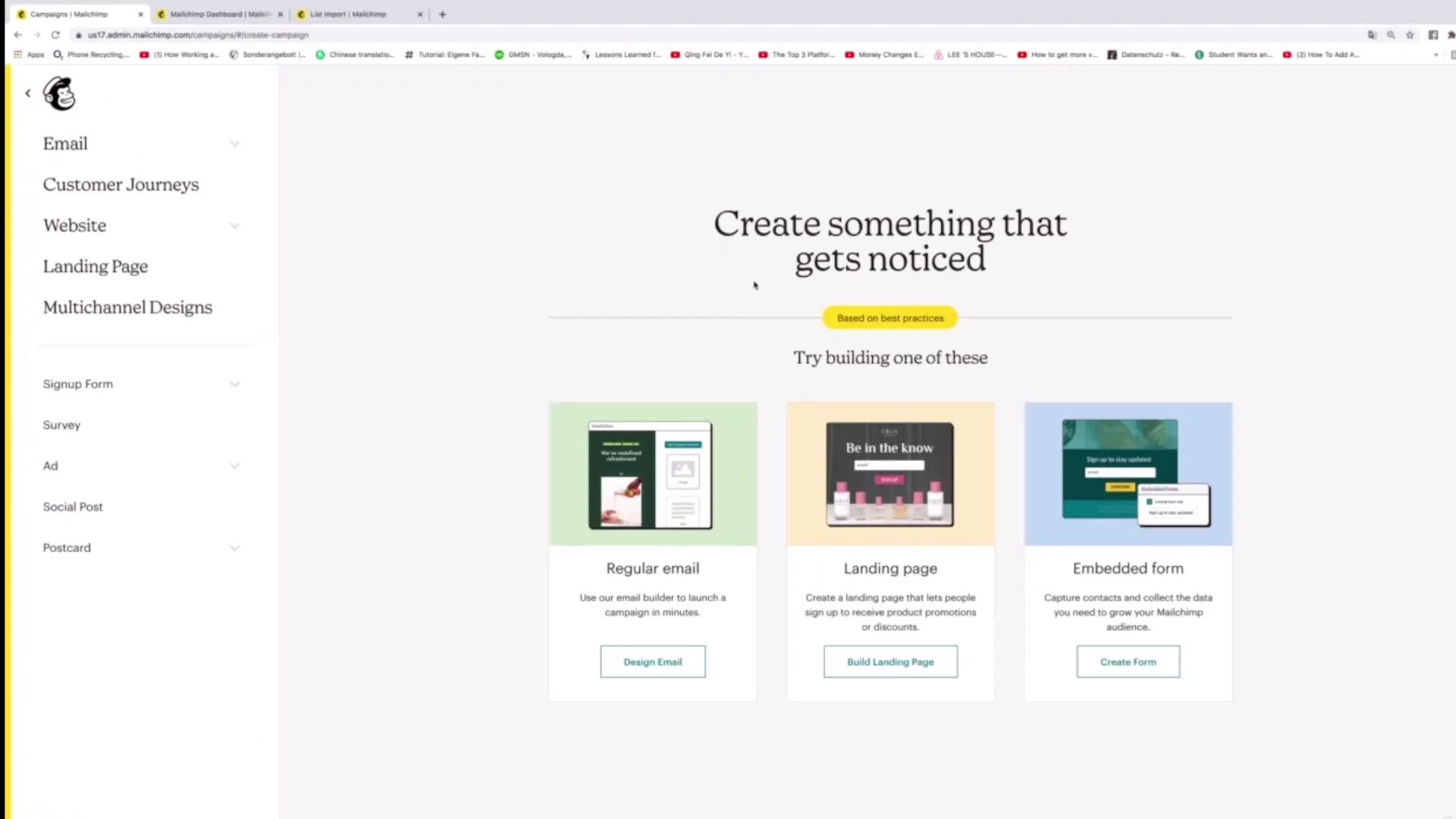
Összefoglalás
Ebben az útmutatóban megtanultad, hogyan tekintheted meg, szerkesztheted és szervezheted kampányaidat a Mailchimpben. A Mailchimp sokoldalú funkcióinak használatával biztosíthatod, hogy hírleveleid jól strukturáltak és célközönséged igényeire szabottak legyenek.
Gyakran Ismételt Kérdések
Hogyan férhetek hozzá kampányaimhoz a Mailchimpben?Beléphetsz az irányítópulton és kattinthatsz a bal oldali menüsávon a „Kampányokra”.
Mit tehetek, ha szeretnék egy kampányt szerkeszteni?Csak kattints az „Szerkesztés” gombra a kívánt kampány mellett, hogy a szerkesztési nézetbe kerülj.
Lehet-e kampányaimat típusok szerint szűrni?Igen, kampányaidat szűrheted különböző típusok szerint, beleértve az e-maileket, automatizációkat és egyebeket.
Hogyan hozhatok létre új mappát a kampányaim számára?Kattints a „Mappa létrehozása” gombra, és adj neki egy megfelelő nevet.
Tudom duplikálni a kampányaimat?Igen, választhatsz egy kampányt, majd kattints a „Duplikálás” gombra egy másolat létrehozásához.


